Selleks, et mitte vaadata aasta jooksul pilte, mida meile pakuvad trükimaterjalide tootjad, saate oma fotode abil koostada kalendri. Lisage kalender oma lemmikpildile ja teil on lõbus alati, kui teie pilk jääb teie tehtud kalendrisse.

See on vajalik
Kalendri tegemiseks vajate Photoshopi ja kalendrimalli. Programmi saab alla laadida arendaja ametlikust veebisaidilt aadressil www.adobe.ru jaotises "Allalaadimised". Kalendermalle saab valida ja alla laadida ühest paljudest temaatilistest ressurssidest: www.phototemplate.ru, www.deslife.ru, www.fotodryg.ru, www.ilovephotoshop.ru jne
Juhised
Samm 1
Avage Photoshop, laadige sinna oma kalendrimall ja foto. Seda saate teha valides Fail - Ava või lohistades mallifailid ja fotod Photoshopi aknasse.
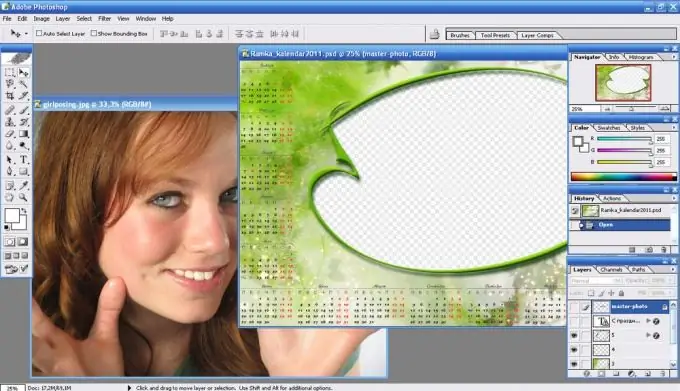
2. samm
Kui teie kalendrimallil on mitu kihti (taustpilt, kleebised, kalendri märgistus jne), saate mittevajalikud kihid välja lülitada, klõpsates menüüs Kihid silmaikoonil.
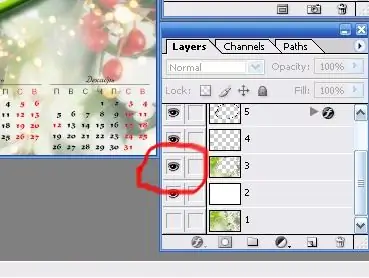
3. samm
Nüüd peate tööriistaribalt võtma tööriista Teisalda ja lohistama oma foto, lohistama selle kalendrimallile.
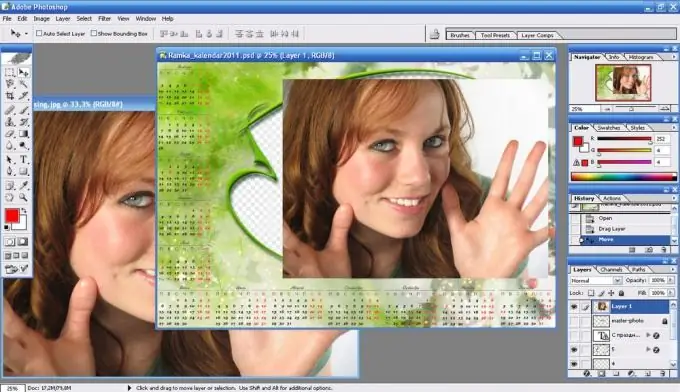
4. samm
Vahetage kihid nii, et foto oleks kalendrikihi all. Seda saab teha, lohistades soovitud kihi paneelil Kihid üles. Seejärel reguleerige foto suurust. Selleks klõpsake menüüd Redigeerimine - vaba teisendamine ja lohistage seejärel foto raami serva, hoides all Shift klahvi.
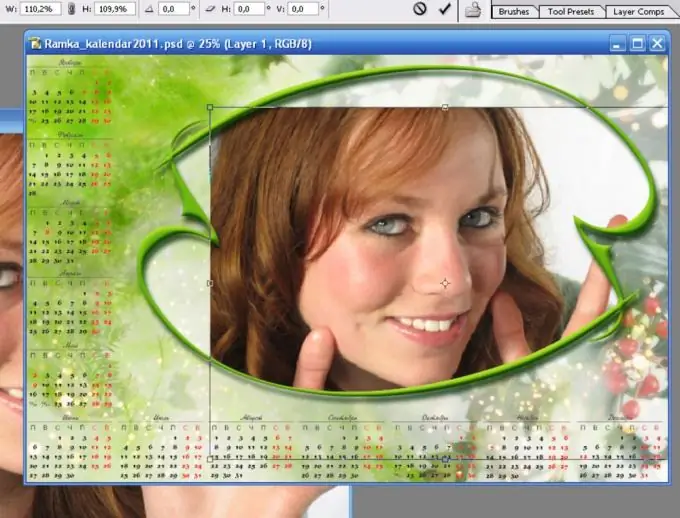
5. samm
Kui foto on mallis oma koha saanud, saate kihid ühendada, vajutades klahvikombinatsiooni Ctrl + Tõst + E ja tulemuse salvestamiseks menüüst Fail - Salvesta nimega. Teie kalender on valmis.






